
こんにちは。もこです。
今回は、初心者でも簡単に使える「画像がアップロード出来ない時の解決法」をお伝えします!
画像のアップロードも初心者には高い壁
WordPressでブログを始めて1ヶ月になります。最初は右も左も前も後も分からないレベルだったのが、ようやく前と後ろくらいは分かってきました。
未だに分からないことだらけで毎日あわあわしながら記事を書いているのですが、中でも一番悩まされたのがこれ。

せっかくいい感じの画像を見つけたり、アプリで苦労して自作しても、これのせいでアップロード出来ず四苦八苦させられることしばしば…
許可されてないってなんだよ!どうしたら許可してくれるんだよ!
と半泣きになりながら、分からないなりに無い頭を振り絞って画像の保存場所を変えてみたり、アップロード先を記事の編集画面ではなくメディアからにしてみたり、意味無さそうと思いつつ画像のサイズを変えてみたり…
ぐちゃぐちゃいじり回してるうちに、正解が分からないままなんとかアップロードにこぎ着けるという非効率なやり方でずっと来ていました。
最近になってやっと画像を1つアップロードするのに膨大な時間を無駄にしていると気づいて、一念発起して解決方法を調べてみたわけです。
調べてわかった解決法は3つ
多くの方がこの問題で悩んでいるようで、参考になる記事はたくさん出てきました。
個人的に分かりやすかったのはこちらの2つ。
ですが、大体どの記事でも紹介されている方法は同じで以下の3つでした。
①functions.phpを編集
アップロードしたい画像の形式を許可してあげるコードを足してあげればいいそうです。でも、出来ればテーマはあまりいじりたくない…
②プラグインを入れる
「WP Add Mime Types」というプラグインを使えばテーマをいじらなくても同じことができるようです。でも重くなったら嫌だな…
③FTPファイルにアップロード
これは正直調べてもよく分からなかったんですが、FTPファイルってやつに一旦アップロードして、でもそれだけだとメディアに反映されないからそのあと色々しないといけないと…
ここまで調べてみて分かったんですが、これ全部元の画像のファイル形式とかMimeタイプが分からないと無理ってことなんですよね。
そして残念ながら、機械音痴の私にはそれすら難しい問題だったのです…
調べる度に謎が深まる…
まず、WordPressで許可されている画像のファイル形式は以下のもの。
- JPG,JPEG,JPE
- GIF
- PNG
- BMP
- TIFF,TIF
そしてこちらが、アップロード出来なかったアイキャッチ画像の形式。
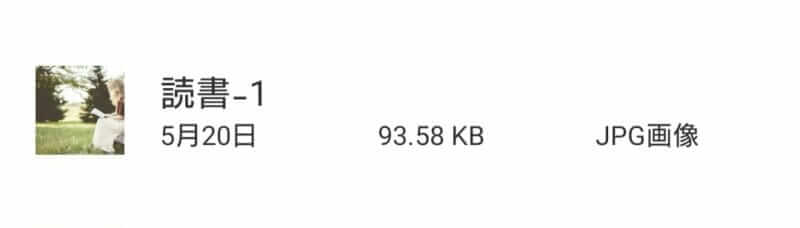
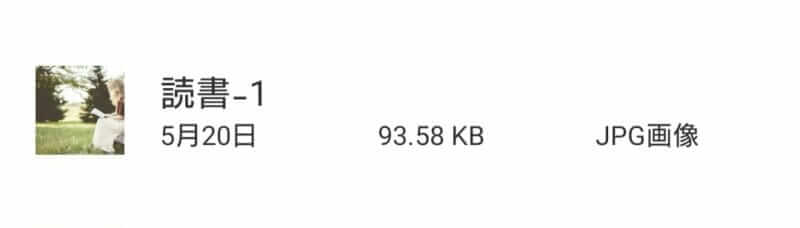
JPGはたしかアップロード出来るはず…なんで?
もしかして一言でJPGと言っても種類が色々あるのかしら??
と、さらに詳しい情報を求めて画像の詳細を開いてみるも…


アップロード出来なかった画像の詳細を調べても、これ以上詳しいことはわかりませんでした。
画像のファイル形式やMimeタイプを調べる方法を調べてみても、やっぱりちょっとめんどくさそう…という感想。
パソコンでならもっと詳しく見られるのかな…?とは思うものの、記事の大半をスマホで書いている私にとってはそれすら手間に感じてしまいます。
もっと簡単な方法ないの?!
コードをいじるのも怖いし、プラグイン入れるのも重くなったら嫌だし、どのみち画像の詳細をいちいち調べるのは私のような初心者には大変…
色々考えた結果、じゃあアップロード出来る他の形式に変換してみよう!という結論に達しました。
私がお世話になったのは、「バナー工房」というフリーの画像加工サイトです。
こちらは画像のファイル変換だけでなく、文字やアイコンを挿入したりサイズの変換ができたりと、無料でインストールも不要なのに至れり尽くせりのサイト様です。
今までは画像をあげるだけで精いっぱいでしたが、今回は加工もこちらでやってみました。もっと早く出会いたかった!
バナー工房で画像を変換!
使い方は超簡単。
まず加工したい画像を選んで「画像を加工する」ボタンを押します。加工画面に切り替わるので、好きなメニューを選んでいきます。
右上のメニューボタンをタップか、スマホの場合は下までスクロールするとサンプル画像付きのメニュー一覧が出てきます。
今回は「拡張子変換」を選びます。
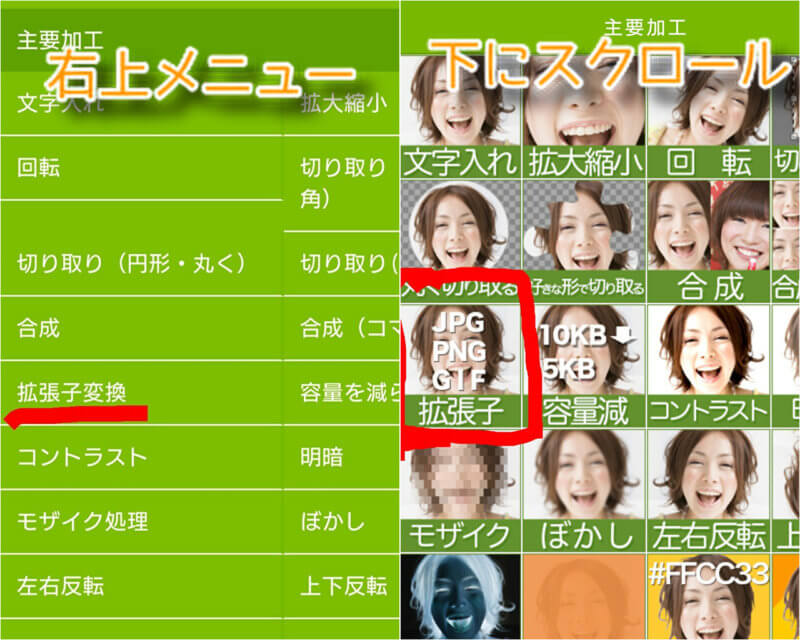
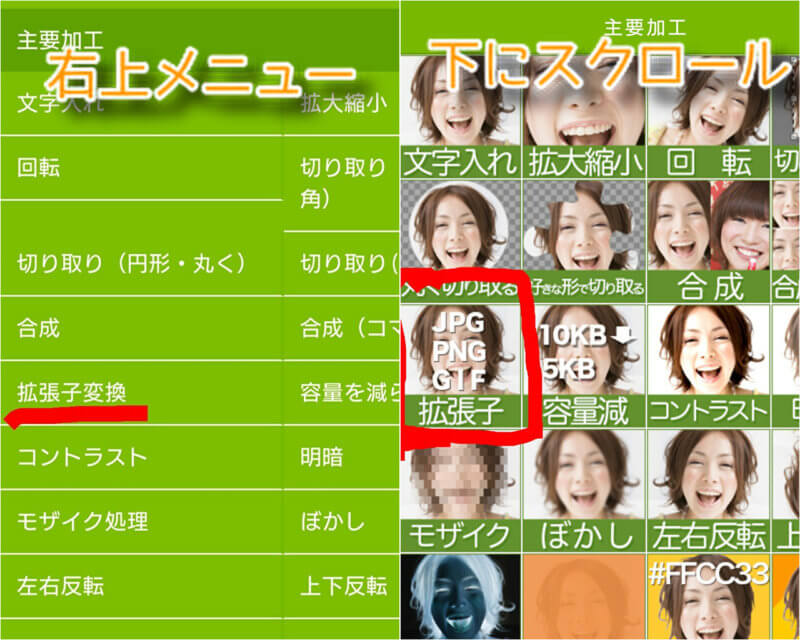
変更したい形式を選んで「拡張子を変換する」ボタンを押すだけ。今回はJPEGにしてみます。
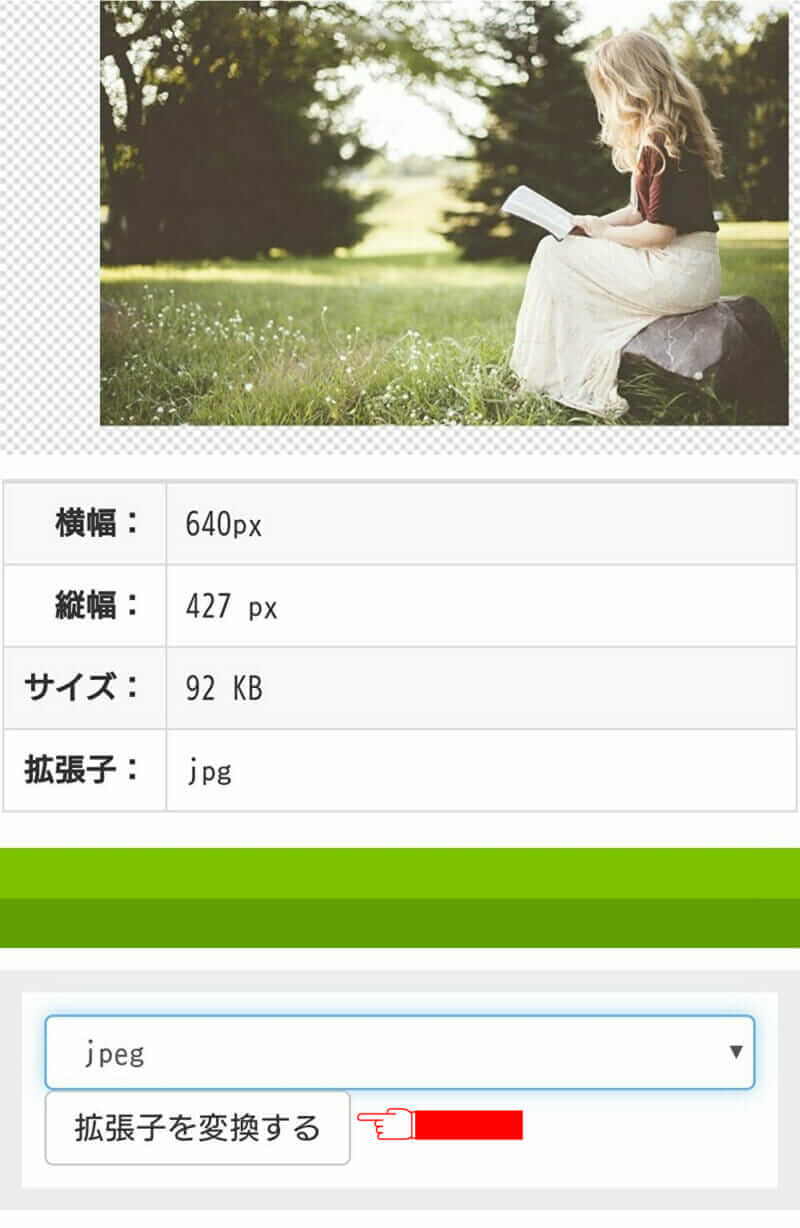
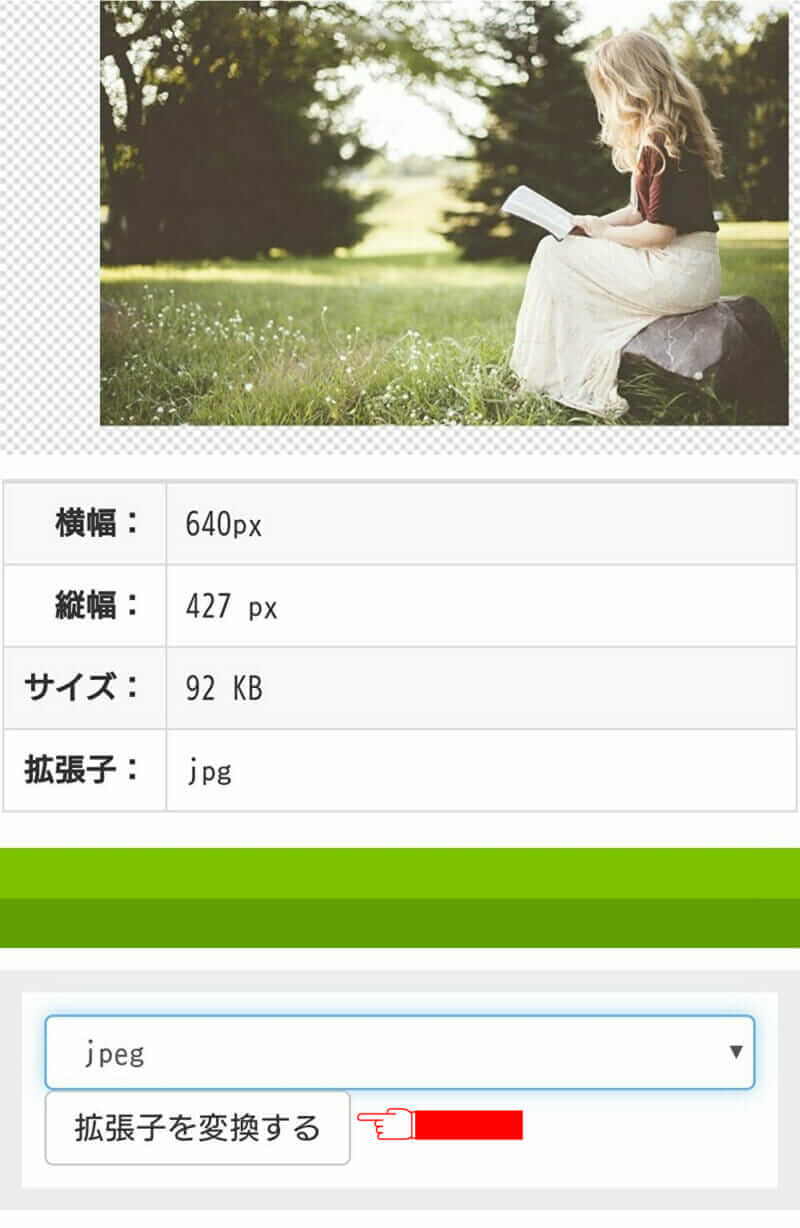
あとは表示された変換済みの画像を長押し(PCは右クリック)→ダウンロードすればOK。今のところこの方法で全てアップロード出来ています。
おわりに
いかがでしたか?
画像をアップロード出来ずに悩んでいる方は、ぜひ1度「バナー工房」さんでの加工をお試しください!
お役に立てたなら幸いです。





